Pokud chcete pracovat s GIMP, je důležité nejen upravovat existující obrázky, ale také vytvářet vlastní dokumenty. Ať už chcete navrhovat grafiku, vytvářet letáky nebo skládat složité obrazové kompozice, v tomto tutoriálu vám ukážu, jak efektivně nastavit nové dokumenty a šablony. Proces je jednoduchý a pomůže vám rychle a přímo dosáhnout požadovaného výsledku.
Nejdůležitější poznatky Naučíte se, jak vytvořit nový dokument v GIMPu, definovat rozměry a uložit šablonu pro opakující se projekty. Projdeme nejdůležitější kroky, od výběru správných hodnot pixelů po přizpůsobení nastavení barevného prostoru.
Návod krok za krokem
Abychom vytvořili nový dokument v GIMPu, postupujte následovně:
Spustíte GIMP a chcete zahájit nový projekt. Otevřete menu Soubor a vyberte možnost Nový. Alternativně můžete stisknout klávesovou zkratku Ctrl + N, abyste proces urychlili.
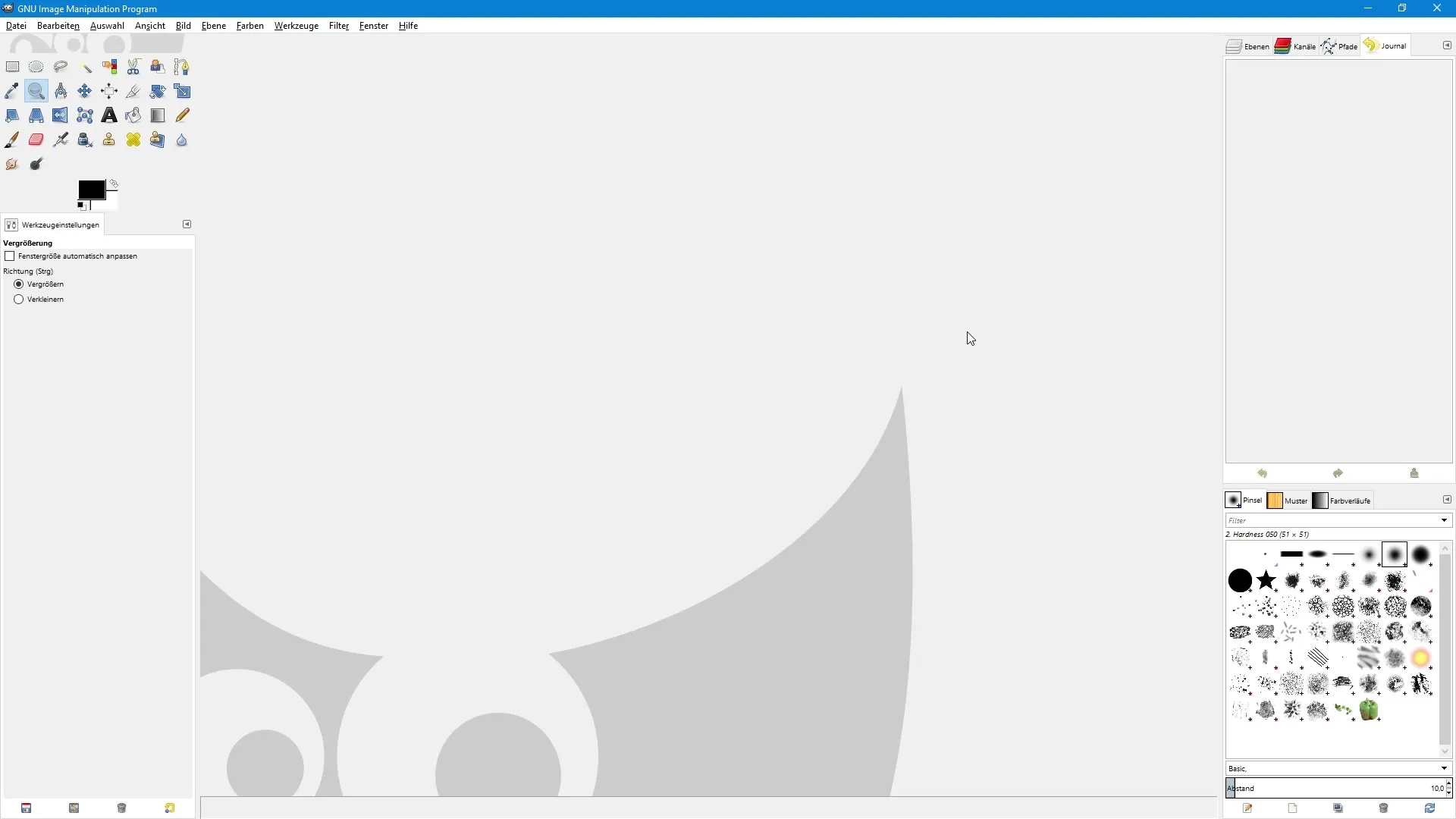
Až uvidíte dialogové okno pro vytvoření nového obrázku, můžete přizpůsobit různé možnosti. V horní části najdete možnost výběru šablon. Klikněte na ikonu šipky, abyste viděli seznam dostupných šablon, jako například 640 x 480 nebo šablonu pro obal CD. Doporučuji však tuto funkci nejprve ignorovat a přímo přejít k individuálnímu vytvoření svého dokumentu.
Teď byste měli definovat velikost obrázku. Zde můžete přesně uvést, jak široký a vysoký má váš nový dokument být. Ujistěte se, že je jednotka nastavena na pixely, abyste mohli zadat správné hodnoty. Obvykle nastavím výšku a šířku na to, co potřebuji, v tomto případě 640 pixelů šířky a 400 pixelů výšky.
Pokud však potřebujete specifické rozměry v centimetrech, vraťte se zpět do rozbalovacího menu a vyberte Centimetry. Předpokládejme, že chcete šířku 20 cm a výšku 30 cm; pak upravte velikost podle toho. Program vám ukáže, zda bude dokument vytvořen na výšku nebo na šířku.
Abychom změnili formát, můžete kliknout na jednoduchou ikonu pro formát na šířku, která hodnoty prohodí. V přehledu uvidíte shrnutí svého dokumentu, včetně pixelových rozměrů a rozlišení, které nyní můžete nastavit.
Klikněte nyní na ikonu plus pro pokročilé nastavení, abyste viděli další možnosti. Zde můžete nastavit rozlišení dokumentu. Standardně je hodnota nastavena na 72 dpi, což je dostatečné pro zobrazení na obrazovce. Pokud však chcete optimalizovat pro tisk, nastavte tuto hodnotu na 300 dpi.
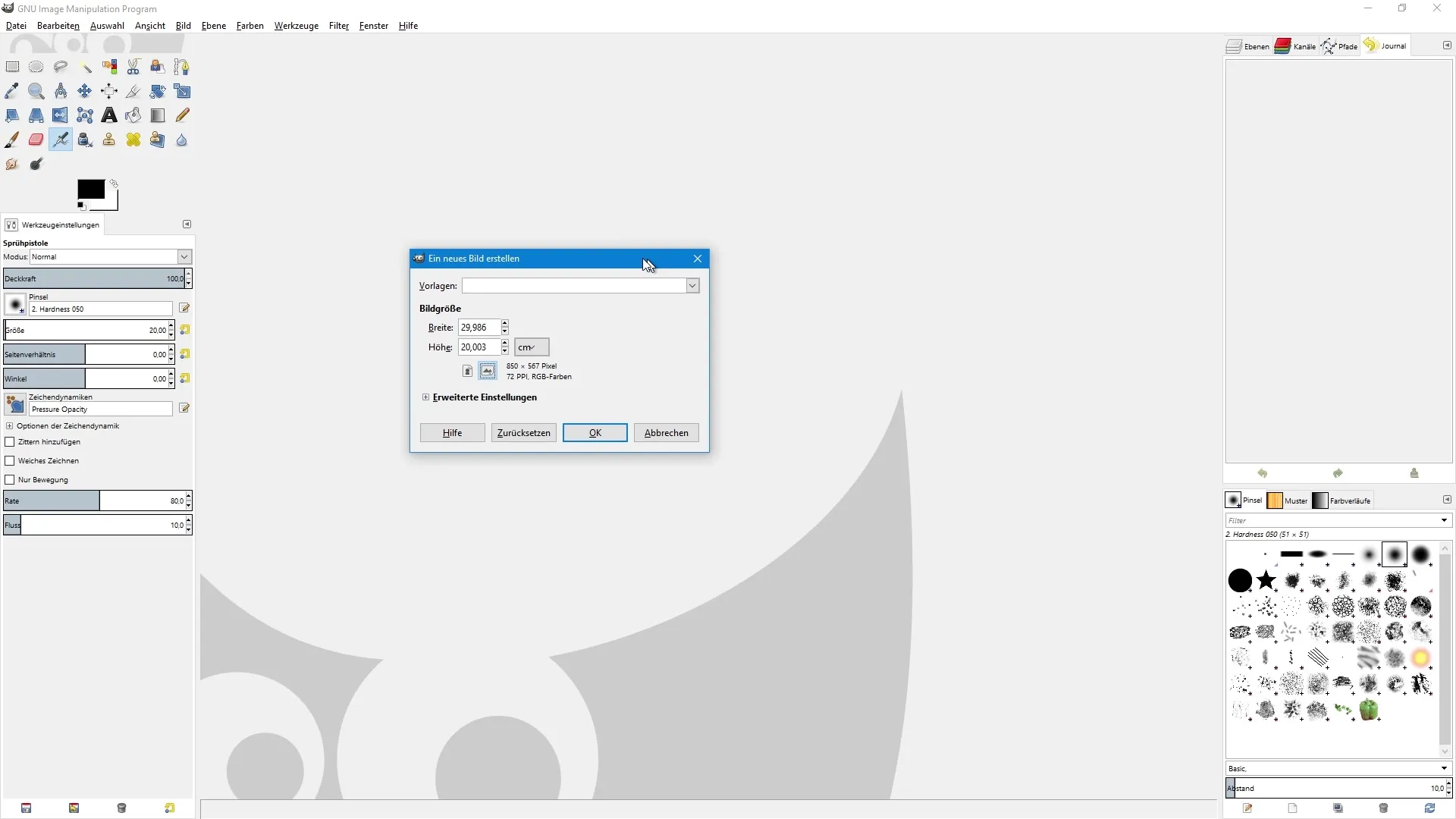
Všimnete si, že se hodnoty pixelů automaticky přizpůsobují, pokud je ikona zámku aktivní, což znamená, že jsou tyto hodnoty propojené. Pokud je to nutné, můžete kliknout na ikonu zámku, abyste mohli individuálně upravit výšku a šířku.
GIMP vám také umožňuje vybrat barevný prostor. Zde si můžete vybrat mezi RGB a odstíny šedé; možnost pro CMYK bohužel neexistuje, takže nechte volbu na RGB.
Abychom definovali, jak má být dokument vyplněn, ujistěte se, že je aktivní možnost volitelné barvy pozadí. Standardně je nastavena hodnota na bílou. Pokud však potřebujete transparentní plochu, můžete také zvolit tuto možnost.
Zde také uvidíte komentář, který standardně uvádí, že dokument byl vytvořen v GIMPu. Tento komentář můžete smazat stisknutím klávesy Backspace a případně přidat svůj vlastní komentář.
Kliknutím na OK konečně vytvoříte svůj nový dokument a můžete hned začít s prací. Pokud často potřebujete podobné dokumenty, má smysl vytvořit si vlastní šablonu, abyste ušetřili čas.
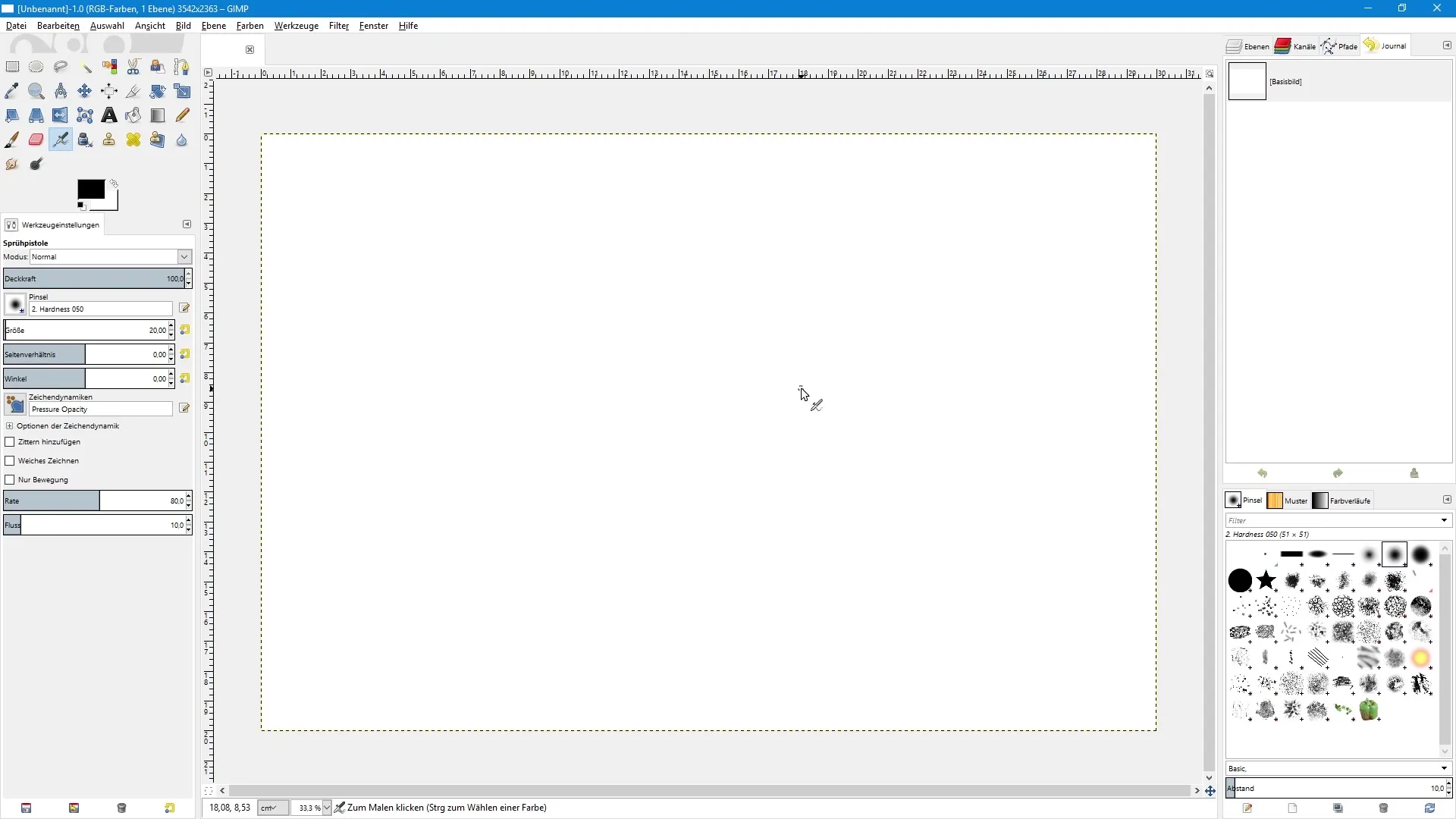
Chcete-li vytvořit šablonu, přejděte do menu Okno, vyberte dokovatelné dialogy a klikněte na Šablony. Zde najdete všechny aktuální šablony. Můžete také vytvořit novou šablonu kliknutím na ikonu papíru a zadáním svých individuálních rozměrů.
Pojmenujte šablonu například Testovací šablona a nastavte rozměry na 30 cm šířky a 20 cm výšky. Opět nastavte rozlišení na 300 dpi a potvrďte všechny změny.
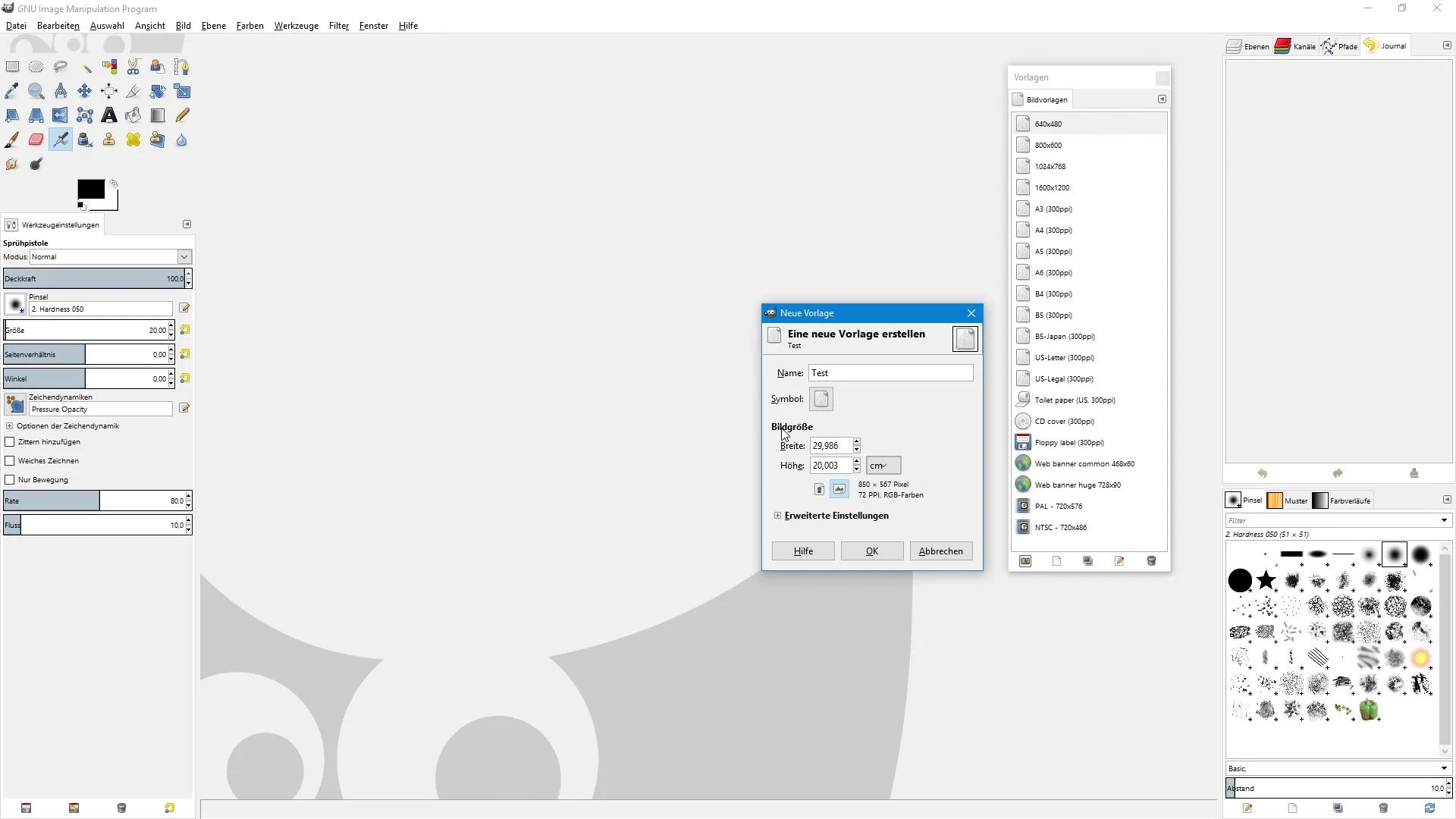
Teď se vaše nově vytvořená šablona objeví v seznamu. Zavřete dialogové okno a stiskněte Ctrl + N pro vytvoření nového obrázku. Nyní vyberte testovací šablonu a všechny rozměry a nastavení budou zachovány.
Shrnutí – GIMP: Váš průvodce pro vytváření a nastavování dokumentů
V tomto tutoriálu jste se naučili, jak vytvořit nový dokument v GIMPu, definovat rozměry a vytvářet šablony pro opakující se projekty. Využijte kroky, abyste efektivně a strukturovaně uskutečnili své kreativní nápady.
Často kladené otázky
Jak otevřu nový dokument v GIMPu?Jděte na Soubor a vyberte Nový nebo stiskněte Ctrl + N.
Jak mohu změnit jednotku pro svůj dokument?V dialogovém okně pro velikost obrázku najdete rozbalovací menu, kde můžete vybírat mezi pixely a centimetry.
Jaké je doporučené rozlišení pro tiskové dokumenty?Pro tiskové dokumenty by mělo být rozlišení nastaveno na 300 dpi.
Mohu v GIMPu uložit vlastní šablony?Ano, tím, že v menu šablon vytvoříte novou šablonu a nastavíte požadované rozměry a nastavení.
Podporuje GIMP barevný prostor CMYK?GIMP bohužel barevný prostor CMYK nepodporuje, ale můžete vybírat RGB nebo odstíny šedé.


